
Så här överför och spara program från internt minne på ett SD-kort på telefonen Android: Installationsanvisningar
Instruktioner för överföring och installation av applikationer till minneskortet i Android-operativsystemet.
Navigering
Många användare av smartphones och tabletter som kör operativsystemet AndroidVem älskar att spela spel och fylla sin enhet med en mängd olika applikationer, är ganska ofta inför en brist på ledigt utrymme i gadgetens interna minne. Detta problem är särskilt relevant för ägare av budgetmodeller, tillverkare som älskar att spara på volymen av den interna enheten.
Men idag är även billiga modeller av smartphones och tabletter utrustade med en plats under SD-kortsom oftast används för att lagra foton, musik och videofiler med stor volym. Men många användare är intresserade, är det möjligt att installera eller flytta program från enhetens interna minne till den externa enheten i enheterna baserat på OS Android. I vår artikel hittar du ett detaljerat svar på den här frågan och steg-för-steg-instruktioner för överföring av spel och applikationer på SD-kort.

Så här överför och spara program från internminnet på ett SD-kort på din Android-telefon: Installationsanvisningar
- Hur många är kända i inställningarna för det mobila operativsystemet Android, oavsett sin version, ger inte en direkt installationsfunktion av applikationer från Google Play Market. på den externa enheten ( SD-kort). Detta beror på det faktum att de flesta mobila applikationer är felaktigt lanserade från externa medier och deras utvecklare garanterar den stabila driften av sin programvara endast under förutsättning att den är installerad i smarttelefonens eller tablettens interna minne.
- Det verkar som om det här är ett mycket allvarligt problem för ägarna av smartphones med en liten mängd internminne som älskar att spela spel. Men i närvaro av viss kunskap kan du överföra en del av program från internt minne till SD-kort.
Så här korsar du och installerar programmet från telefonen till minneskortet på Android 2.2. och 4,4.?
Förmågan att överföra applikationer från enhetens interna minne till SD-kort Standardfonder genomfördes i OS-versionen Android 2.2 Froyo. och avslutade sin existens i versionen 4,4. Kitkat.. Anledningen till att stoppa stödet av denna funktion var det instabila jobben med applikationer som installerades från affären. Google Play Market. på den yttre bäraren.
Men trots den officiella uppsägningen av stödet av denna funktion fungerar det fortfarande på vissa operativsystemfirmware Android version 4.4. Kitkat. och under. Om du är en enhetsägare med en sådan version av operativsystemet, för att överföra ett program från internt minne till en extern enhet, måste du utföra följande steg:
Steg 1.
- Öppna enhetens huvudmeny och gå till " inställningar».
- I fönstret som öppnar, hitta och gå till avsnittet " Ansökningschef" På vissa firmware kan det här avsnittet ha namnet " Applikationer».
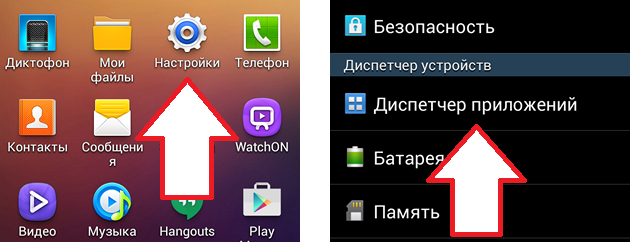
Bild 2. Kör programhanteraren.
Steg 2..
- Därefter, sortera listan över program på tillgängliga parametrar, hitta den som du vill flytta från enhetens interna minne till SD-kort Och tryck på det, för att öppna en sida med en ansökningsinformation.
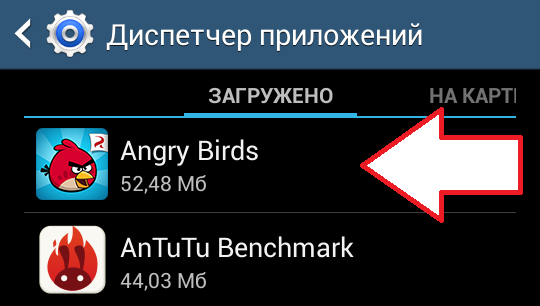
Bild 3. Hitta den önskade överföringsapplikationen.
Steg 3..
- Fliken Öppning visar all information om den valda applikationen, inklusive mängden minne, cache-data och de nödvändiga behörigheterna. För att överföra meddelandet till den externa enheten måste du trycka på "-knappen" På SD-minneskortet».
- På vissa firmware kan den här knappen ha namnet " Flytta på SD-kort"Eller någon form av liknande.
- Om det inte finns någon på sidan med information, en sådan knapp betyder det att den här applikationen är systemisk och kan inte överföras från internminnet till en extern enhet. I det här fallet måste du acceptera detta och välja en annan överföringsansökan för att göra plats i enhetens interna minne.
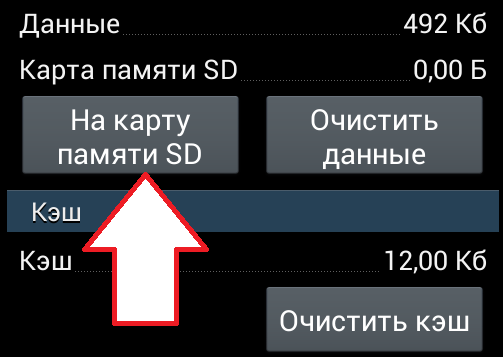
Bild 4. Flytta programmet på ett SD-kort från internminnet.
Steg 4..
- När du är tappad av applikationsknappen startar operativsystemet processen att överföra data från internt minne till SD-kort Och lämplig inskription visas på knappen.
- Förfarandet för kopiering av data från internt minne till en extern enhet kan ta en tid som direkt beror på volymen av programmet som flyttas och egenskaperna hos din enhet som processorn och mängden RAM.
- Signalen till slutförandet av rörelsesprocessen kommer att fungera som en inskription " Flytta till enhetens minne».
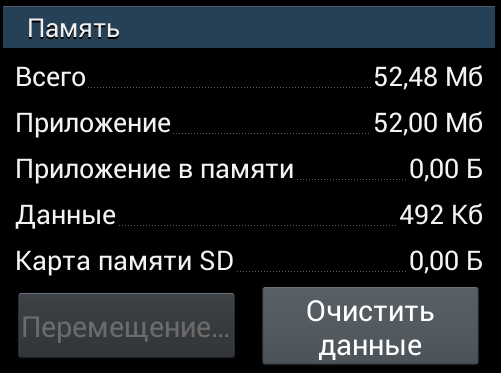
Bild 5. Processen att överföra en applikation på ett SD-kort.
Så här korsar du och installerar programmet från telefonen till minneskortet på Android 6.0. och högre?
Som tidigare nämnts var möjligheten till manuell överföring av applikationer från smarttelefonens eller tablettens interna minne endast tillgänglig endast till versionen. Android 4.4. Kitkat.. Med utgång Android 5,0 Lollipop. Ägarna till Gadgets "Google" måste ständigt övervaka mängden ledigt utrymme i enhetens minne och avstå från att skräpa med sina extra applikationer.
Utvecklarna av operativsystemet hörde dock massor av användare och i versionen Android 6.0 marshmallow returnerade funktionen att installera program från butiken på SD-kortMen med några förändringar. Huvudinställningarna för operativsystemet lagt till alternativet " Antagbar lagring"Som låter dig expandera smarttelefonens interna minne flera gånger genom att kombinera det med SD-kort.
När den är installerad SD-kort I enheten aktiveras alternativet automatiskt och erbjuder användaren att producera en sammanslagningsprocess. SD-kort med internt minne. Om du av misstag överger det här förslaget är det dock möjligt att aktivera det här alternativet på följande sätt:
Steg 1.
- Expandera de grundläggande inställningarna på din enhet och gå till " Minne».
- På skärmen som visas, välj din SD-kort, gå till dess inställningar och tryck på objektet " Format som internminne", Bekräfta sedan åtgärden med" Klar och format».

Bild 6. Förformatering och kombination av minneskortet med Android-enhetens interna minne.
Steg 2..
- Formateringsprocessen börjar SD-kort, i vilken process som den inte kan tas bort från enheten. Vänta på dess slutförande.
- Kom ihåg att formatering resulterar i fullständig radering av all data från den externa enheten. Därför, om viktiga filer lagras på den, överför dem till en dator eller ett annat flyttbart media.
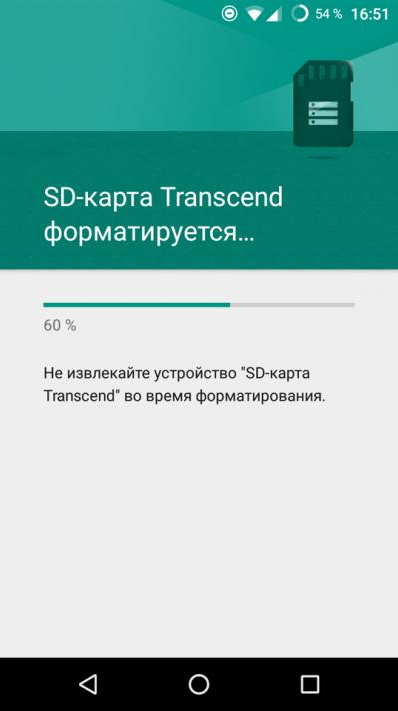
Bild 7. Processen att formatera ett minneskort.
Steg 3..
- När formatprocessen är klar kommer operativsystemet att uppmana dig att överföra multimediafiler och applikationer på SD-kort. Du kan göra det eller skjuta upp överföringen till den bästa tiden genom att välja rätt objekt.
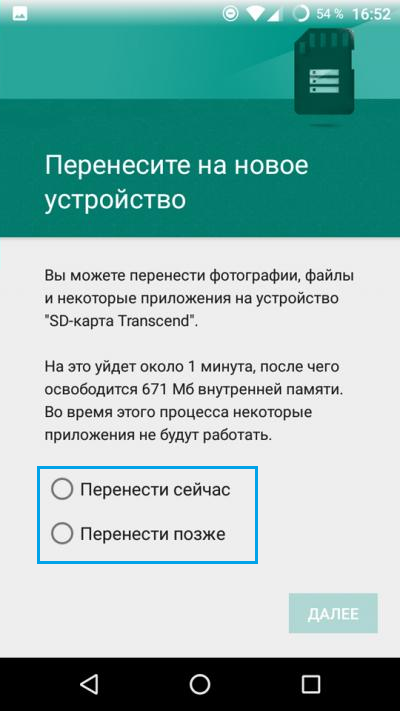
Bild 8. Överför filer från internt minne till ett SD-kort.
Steg 4..
- När du har gjort alla dessa åtgärder, starta om enheten, gå till menyn från tredje part via inställningarna och öppna avsnittet " Minne" Därifrån kan du överföra den valda applikationen till SD-kortgenom att klicka på lämplig knapp.
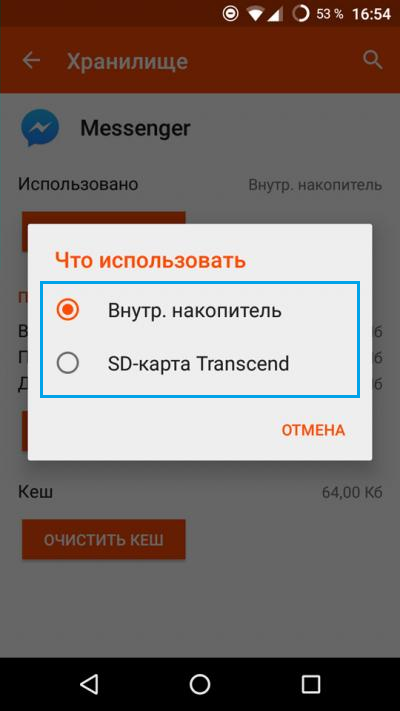
Bild 9. Överför en specifik applikation från enhetens interna minne på ett SD-kort.

Och varför då på Android 4.1.2 är det omöjligt att överföra applikationer till minneskortet? Android 4.1.2 stöder inte den här funktionen och kan inte göra någonting?